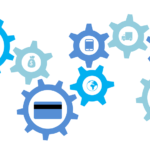SEOツールはSEOに取り組む全ての人にとって、最重要のもののうちの一つです。
たくさんのSEOツールが現れては消え、また消えるべきなのに残っていたりしますが、本当に役立つSEOツールは限られています。
今回は無料で使えるSEOツールのうち、これだけ知っておけばSEO対策はできる!というものを絞ってまとめました。
それでは見てみましょう。
1.SEOツールを使うべき場面
SEOツールを使う前提として、まず簡単にSEOの手順について確認しておきます。 まず、SEOツールを使うべき場面について簡単に確認しておきましょう。
下記はSEOの手順を簡単にまとめたものです。
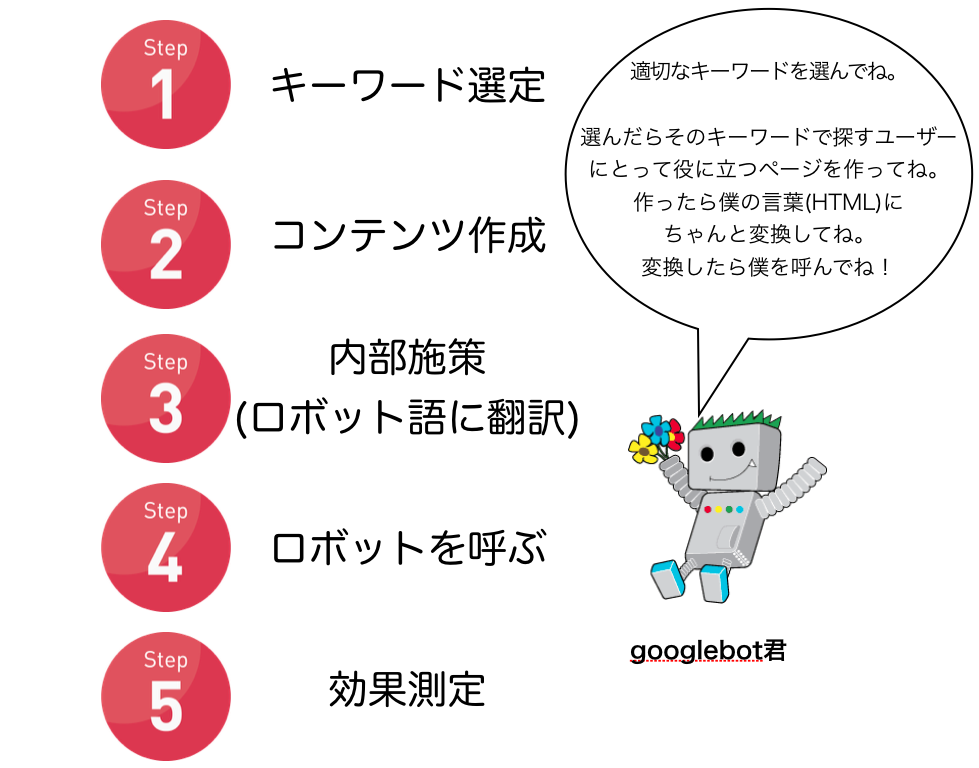
以下それぞれについて簡単に解説していきます。
Step1.キーワード選定
まず、私たちうるチカラのSEOの定義は
googleで
「適切なキーワード」
で 1ページ目以内に表示させること(検索10位以内)
としています。
無意味な言葉で検索上位に表示されてもWEBサイトにとって何の意味もありません。
例えば、みなさんのWEBサイトが、
「検索数」
とか
「SEO 見積もり」
などのキーワードで上位表示されても全く意味がないと思いますが、私たち「うるチカラ」にとってはとても意味があります。
これがStep1.キーワード選定です。
Step2.コンテンツ作成
次に、1ページ目に表示をさせるためには、 ユーザー、つまり人が見て
「いいね」
と思えるコンテンツを作ります。
検索結果は「ユーザーにとってためになる順」に並んでいるからです。
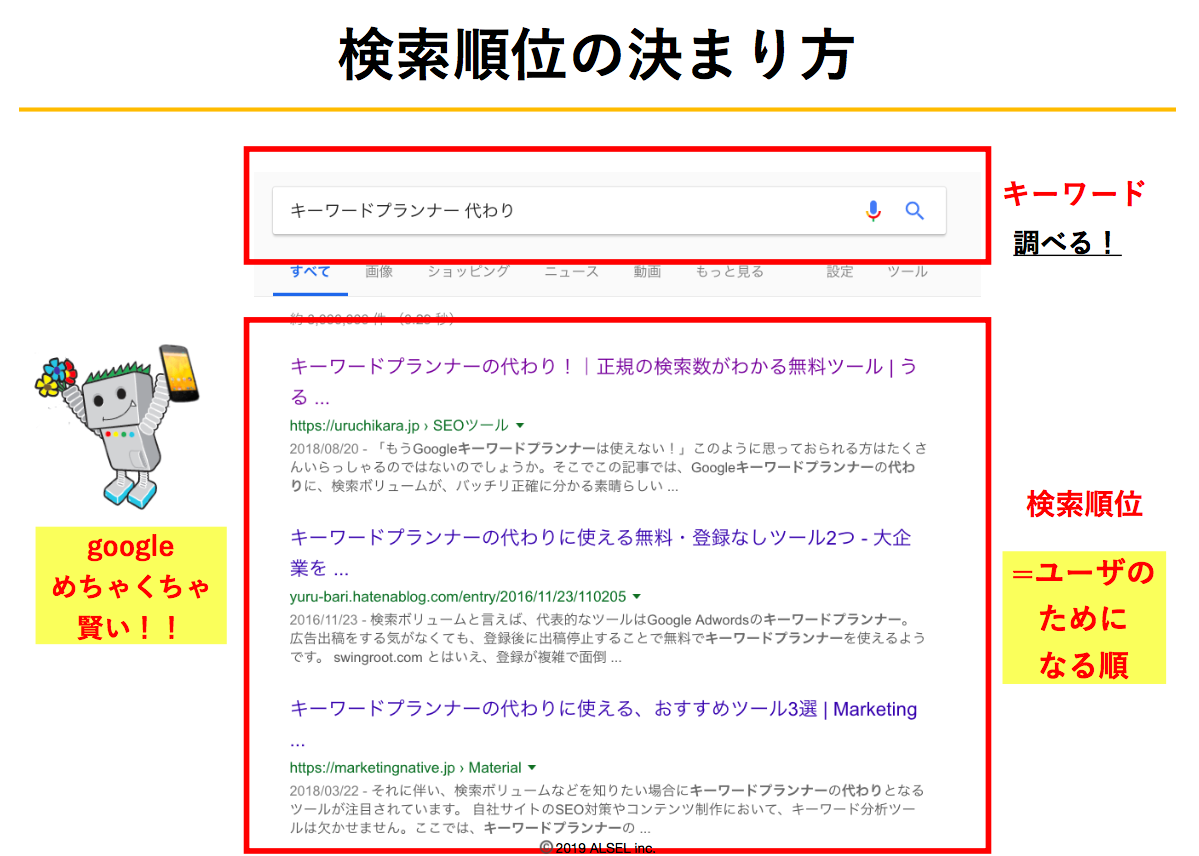
これがstep2.コンテンツ作成の段階です。
Step3.内部施策(ロボット語に翻訳)
そしてさらにそれをhtml、例えていうのであれば、検索ロボットが理解できる言語である「ロボット語」に翻訳しなければなりません。
検索順位を決めるのは検索ロボット(googlebot)だからです。

これが Step3.内部施策(ロボット語に翻訳) の段階です。
Step4.ロボットを呼ぶ
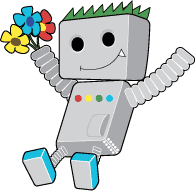
人間・ロボットそれぞれが見て「ユーザーのためになるページができた!」という段階になったら、検索ロボットを呼んで評価してもらいます。
検索ロボットがWEBサイトに訪れることを「クロール」と言いますが、クロールしてもらうようにリクエストすることができます。
これが Step4.ロボットを呼ぶ の段階です。
Step5.効果測定
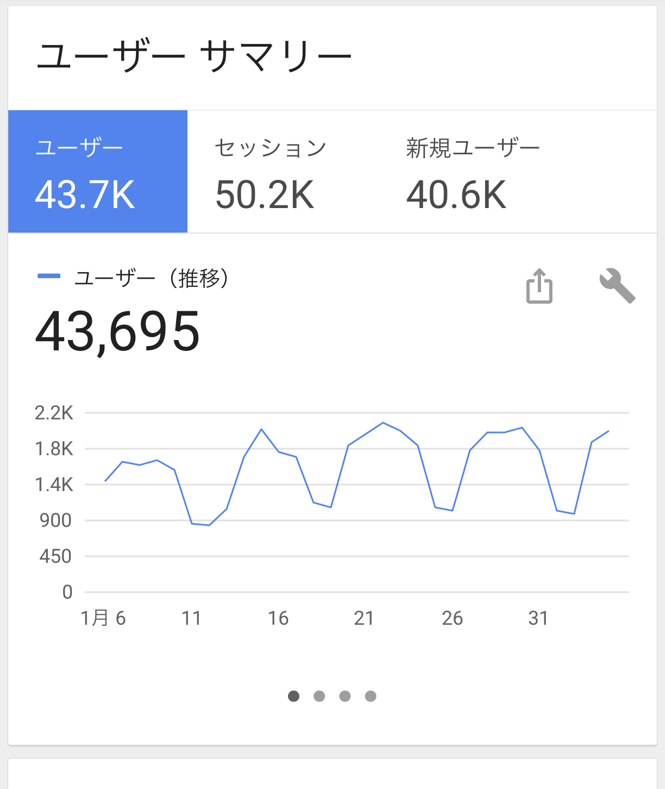
最後に、対策後にその後WEBサイトに人がきているのか、どのくらいいるのか、どのくらいのページを見てくれているのかのチェックをします。
これが Step5.効果測定 の段階です。
この全体の流れをよく理解した上でSEOツールを使うようにしてください。
この過程のどこかだけを取り出してツールを使って調べても、SEOの効果をあげるという意味ではまるで効果は出ません。
気をつけてください。
2.無料で使えるSEO必須ツール6選
それでは、無料のSEO必須ツールをそれぞれ手順ごとに見ていきましょう。
Step1.キーワード選定で役立つ無料SEOツール
①Ubersuggest
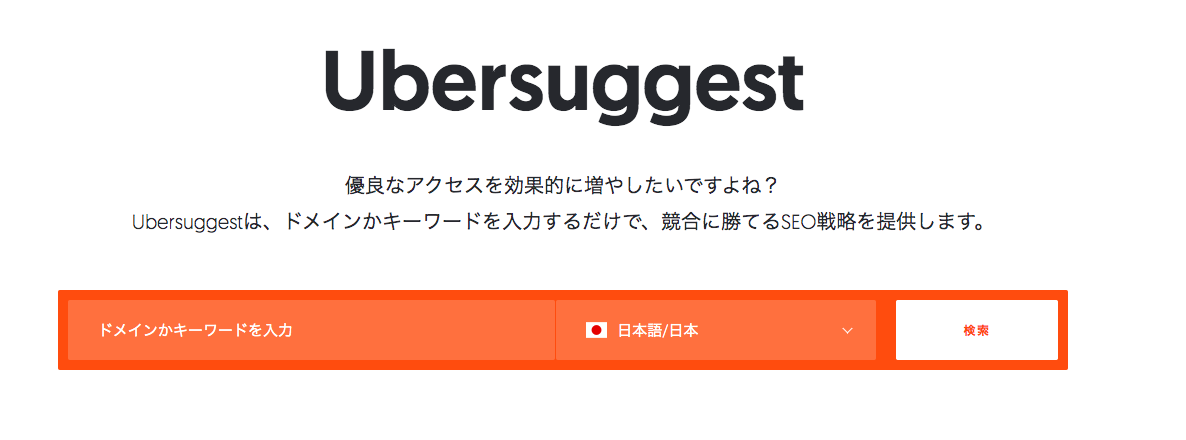
無料で使えるキーワードツールの決定版のツールです。
web上で「ubersuggest」と検索するか、下記をクリックしてください。
使い方は2つ。
1) 知りたいキーワードの、
- 検索ボリューム(月間googleでどれだけの人が探しているのかという数)
- 難易度、関連する複合ワード(複数の単語で出来ているキーワード、例えば「SEO 見積もり」等)
を調べることができます。
2) 自分やライバルのWEBサイトのキーワードのランクイン状況や想定される流入数 を知ることができます。
使い方もとても簡単で、キーワードのボリュームを知りたければキーワードを検索窓にそのまま入力し、 自分やライバルサイトの状況を知りたければ、そのURLを検索窓にそのまま入力 するだけで狙うべきキーワードを知ることができます。
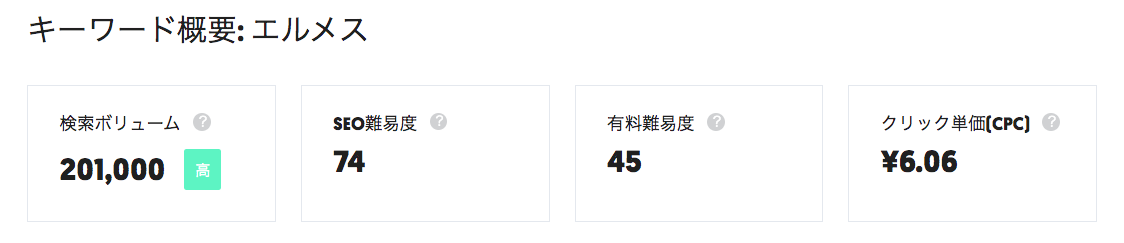
キーワード選定は、目的地を決める重要な過程です。
Ubersuggestが出来たおかげでこの過程が本当に本当に楽になりました。
使ったことがない人はぜひこれを使って見てください。
<注意点>
・時々画面がクルクル回って検索中の状態が続くことがあります。 その場合には、再度検索してみてください。 無料ツールであることと、世界中からアクセスがあるツールですのでアクセスが集中する場合に不具合が起きるようです。
・流入数についてはあくまで目安で見てください。
・難易度もあくまで目安で見てください。全体的にとても高く出る傾向があるように思います。 マックスに近い数でない限り、取り組んでも良いキーワードである場合がかなりあります。
②google関連ワード
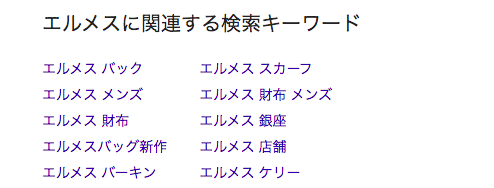
複合ワードを探す際に必ず付け加えた方が良いのがこのgoogle関連ワードです。
ベースになるキーワードをgoogle検索に入れて、検索ページの一番下に表示されるのがこの関連ワードです。
googleが今旬の言葉をピックアップして表示してくれます。
このような言葉は大抵他のキーワードツールには表示されていない場合が多いです。
また、関連ワードはコンテンツ作成の際の内容にも役立つ場合があります。
必ずここはチェックしてキーワード候補に入れてください。
<注意点>
先ほどご紹介したubersuggestの補完的な役割として使ってください。キーワードリサーチをこれだけに頼るのはNGです。
Step2.コンテンツ作成
③google検索
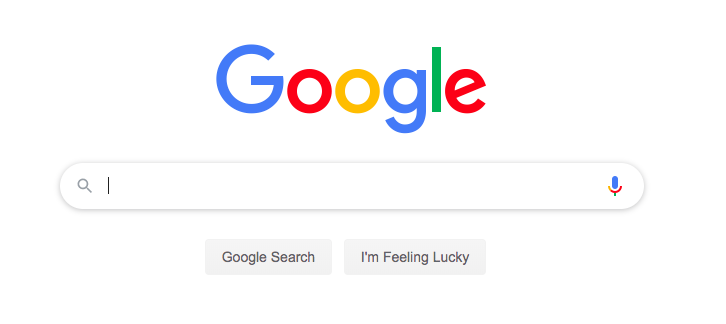
先ほども見たように、現在表示されている他のWEBサイトに勝てば検索上位表示が達成できるのです。
そうであれば、すでに上位表示されているWEBページは、
「点数の良い答案」
と言えるものです。
それをカンニングしない手はありません。
ユーザーにとって役に立つページを作るには、まずはライバルを調べましょう。 色々なツールを使っているのにgoogle検索を全くしない、みたいな人がいますがそれこそ本末転倒の話です。
ライバルの答案が乗っているgoole検索の1ページ目は必ず見るようにしましょう。
<注意点>
google検索に実際に打ち込んでカンニングすることを
「コンテンツリサーチ」
と言います。
このコンテンツリサーチの作業は年々重要度を増しており、色々な角度からユーザーの意図・googleの意図を探らなければなりません。
2020年はこの作業の重要性が飛躍的に高まっています。 十分時間をとって行うようにしてください。
Step3.内部施策
④SEO meta in 1 click
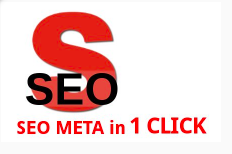
きちんとロボット語、すなわちhtmlに翻訳することができているのかをチェックするのに便利なツールがSEO meta in 1 clickです。
クロームウェブストアでこのツールを検索していただくと、クロームに追加することができます。
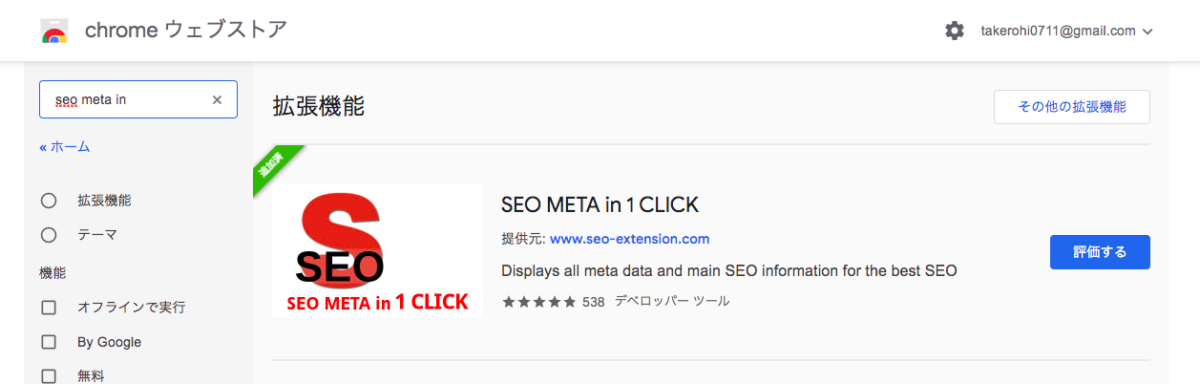
もしくは下記をクリックして追加してください。
もちろん無料です。
これがあると、内部施策で必ずチェックしなければならない、
- title
- meta description
- h1
- h2
を簡単にチェックすることができます。追加した後、クローム上部にある赤い文字のSマークをクリックしてください。
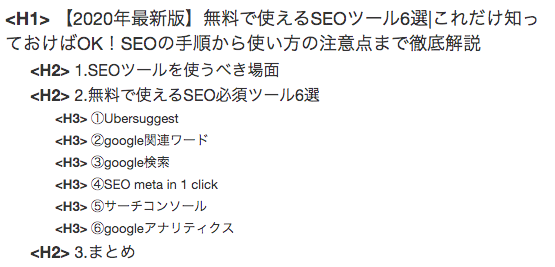
大変便利なツールですので、ぜひチェックしてください。
また、これら4つのタグについて知りたい方は、下記2つの記事をご覧ください。
Step4.ロボットを呼ぶ
⑤サーチコンソール
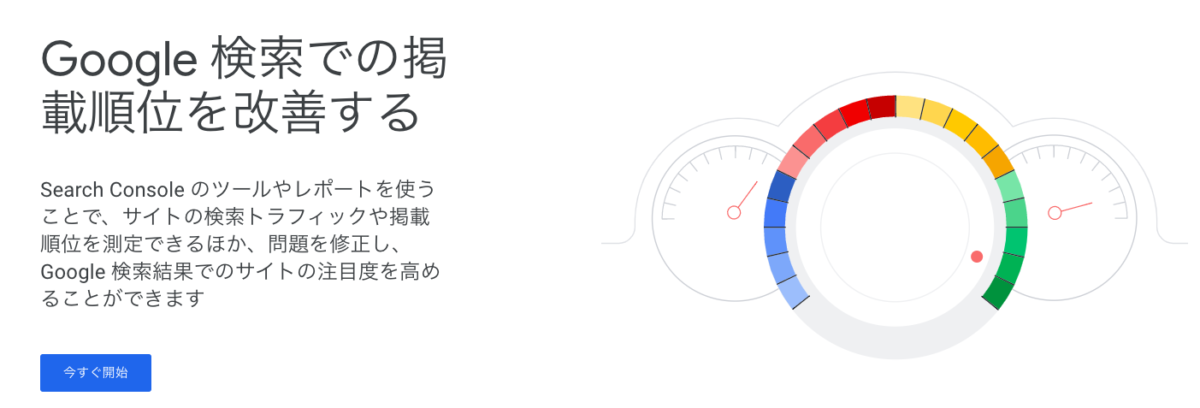
WEBサイトを作ったら、検索ロボットに見てもらわなければ始まりません。
なぜなら、検索順位を決めるのは検索ロボットであるgooglebotだからです。
ロボットはサーチコンソールというgoogleの無料ツールで呼ぶことができます。
このツール、意外と知らない人がたくさんいますが、SEOをこれから取り組む人にとってはなくてはならないツールです。
サーチコンソールの設定の仕方や検索ロボットの呼び方については下記の記事をご覧ください。
Step.5効果測定
⑥googleアナリティクス
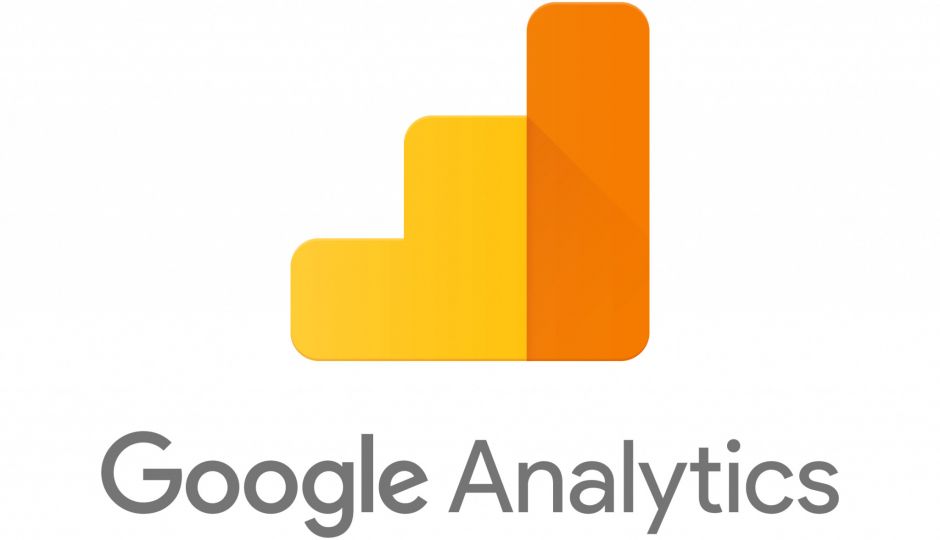
このツールは結構みなさんよく知っている方が多いツールです。
どのくらいアクセスがあったか、今何人見ているのかなどをタイムリーに知ることができるツールです。
アナリティクスの設定の仕方については下記の記事をご覧ください。
また、アナリティクスはスマホのアプリもあります。
私も常にアプリで今どのくらいの人が見ているなとか、ここ30日の結果はどうかなどをチェックしています。
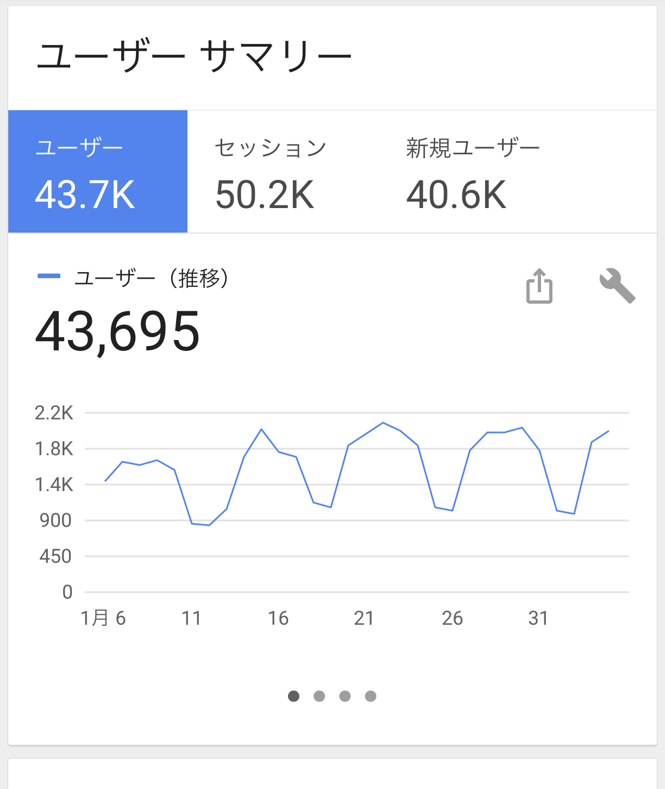
もしWEBサイトに入れておられない方がいらっしゃればぜひご自身で入れるか業者さんに入れるかしていただきたいと思います。
3.まとめ
いかがでしたでしょうか。
ただSEOのツールを知っている、というだけではなく、SEOの正しい手順に沿ってツールを理解し、そしてそれを実践に活かさなければ意味がありません。
ぜひこの記事を参考に、今大チャンスのSEOに取り組んで見てください。
最後までお読みいただきまして誠にありがとうございました!